Bạn bị nhỡ cuộc gọi vì điện thoại không đổ chuông? Mọi âm thanh khác đều hoạt động trừ nhạc chuông? Đừng lo lắng, điện thoại của bạn không bị hỏng, hãy xem những cách khắc phục sau đây nhé.
Những cách khắc phục lỗi Android không đổ chuông khi có cuộc gọi đến
1. Khởi động lại điện thoại
Khởi động lại thiết bị, thủ thuật đơn giản nhưng hữu ích trong hầu hết các trường hợp, vì vậy trước khi chuyển sang các giải pháp khác, hãy khởi động lại điện thoại của bạn.
2. Kiểm tra chế độ im lặng
Nếu chế độ im lặng được bật trên điện thoại của bạn, hiển nhiên bạn sẽ không nghe thấy nhạc chuông khi có cuộc gọi đến. Hãy tìm biểu tượng chế độ im lặng trong thanh trạng thái. Nếu đang được bật, hãy tắt nó đi.
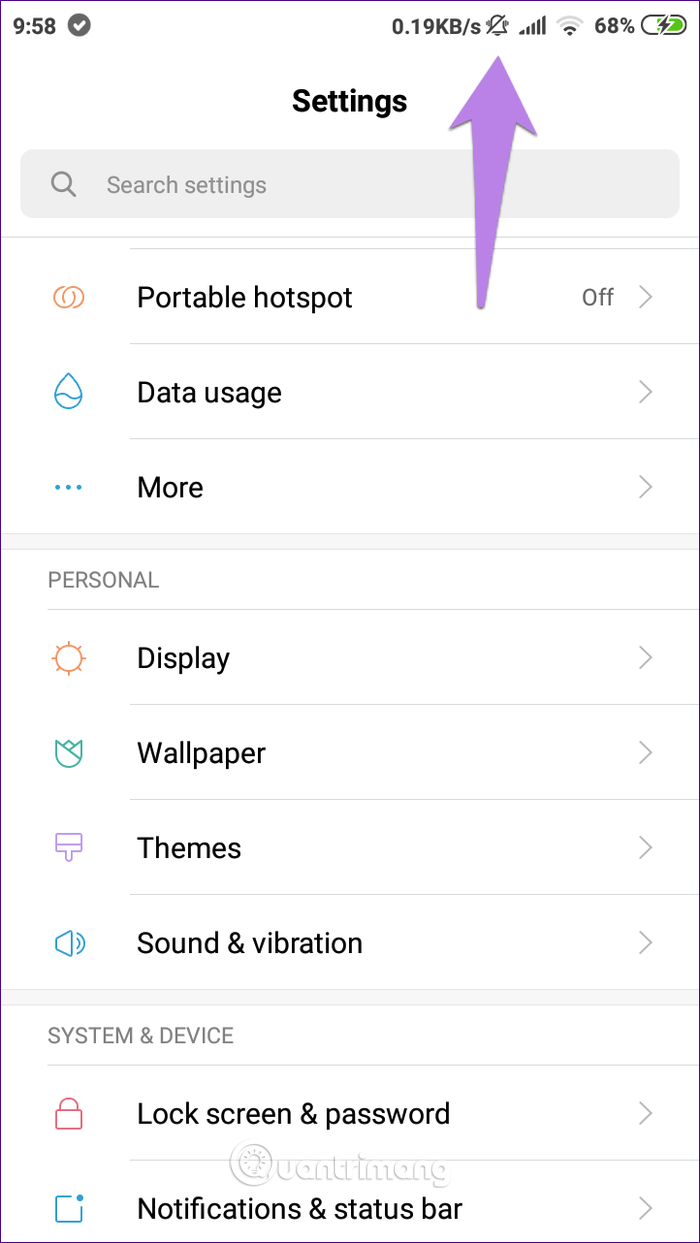
Hầu hết các điện thoại đều cho phép bạn chuyển đổi chế độ âm thanh từ nút âm lượng. Ngoài ra, bạn có thể truy cập vào Settings > Sound để thay đổi chế độ thành Regular. Trên một số điện thoại, bạn chỉ cần tăng âm lượng nhạc chuông.
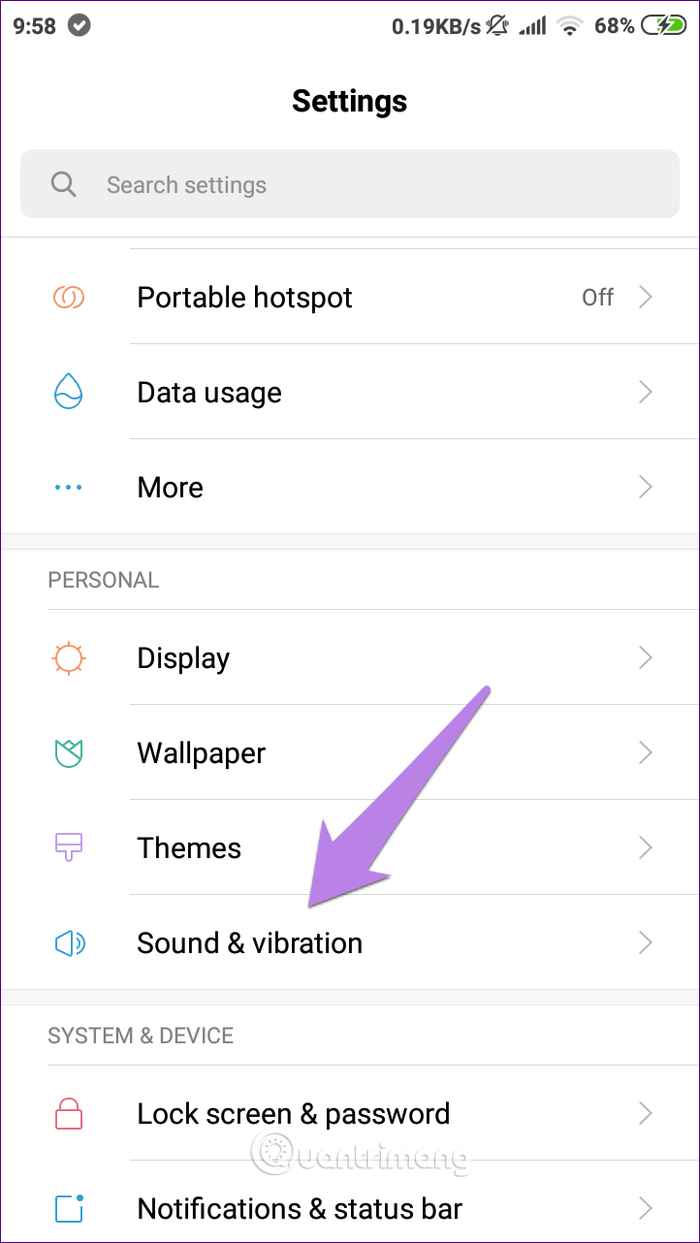
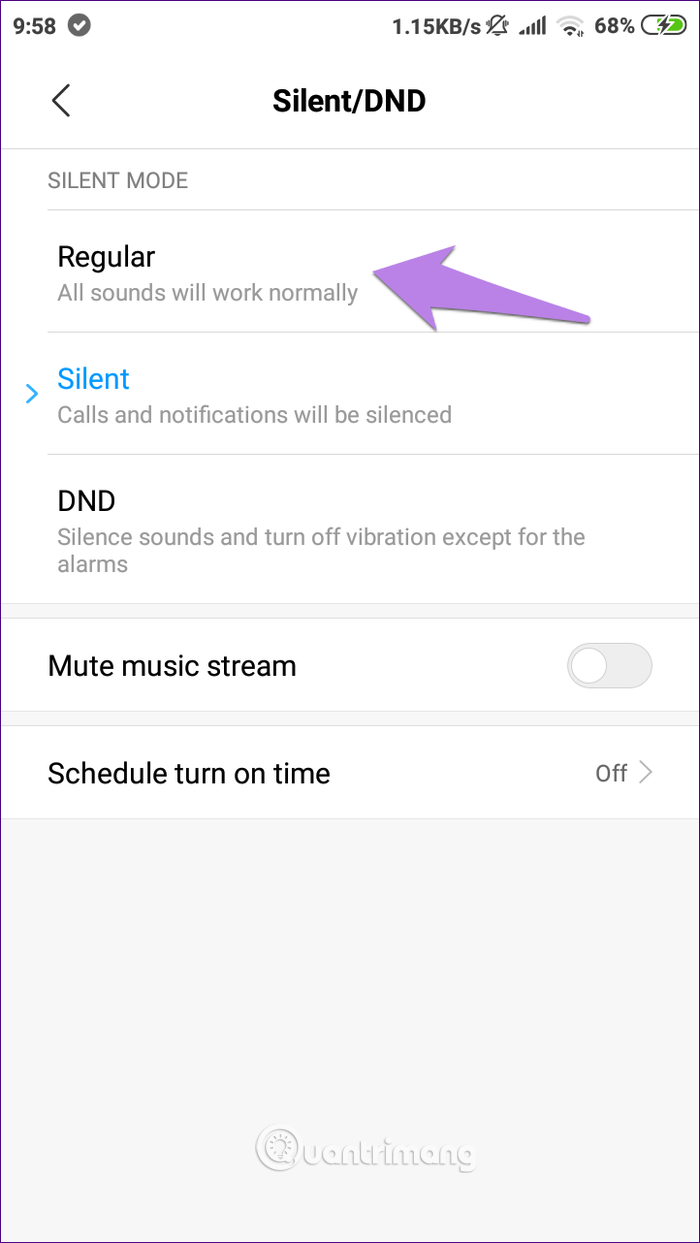
3. Kiểm tra âm lượng nhạc chuông
Ngoài việc kiểm tra điện thoại có ở chế độ im lặng hay không, bạn cần kiểm tra âm lượng nhạc chuông. Đôi khi, chúng ta có thể vô tình nhấn nút âm lượng và giảm âm thanh xuống không.
Để kiểm tra và tăng âm lượng nhạc chuông, truy cập vào Settings > Sound và kéo thanh trượt Ring volume.
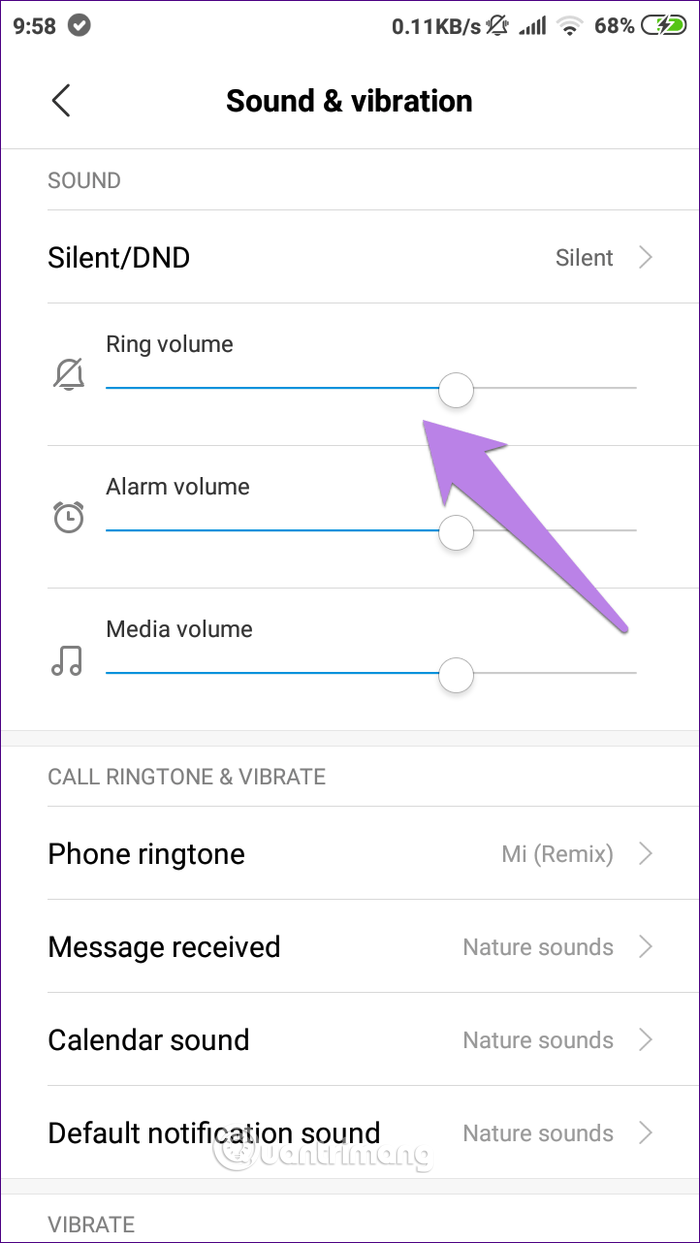
Lưu ý: Nếu để điện thoại ở chế độ im lặng, tăng âm lượng nhạc chuông không có tác dụng gì cả, do đó bạn cần tắt chế độ này trước.
4. Tắt chế độ Do not Disturb
Một cài đặt quan trọng khác mà bạn cần kiểm tra là Do not Disturb (DND) trên Android. Đừng nhầm lẫn vì chế độ này khác so với chế độ im lặng. Nếu nó đang bật, hãy tắt nó đi.
Mẹo: Biểu tượng lưỡi liềm trong thanh trạng thái chỉ chế độ Do not Disturb đang bật.
Thao tác này chưa tắt hoàn toàn chế độ này vì nó sẽ tự động bật tại một thời điểm nhất định nếu được lên lịch trình.
Để tắt chế độ Do not disturb hoàn toàn, truy cập vào Settings > Sound > Do Not Disturb và tắt nó đi. Nếu đã được tắt, kiểm tra tùy chọn Schedule turn on time có được bật không.
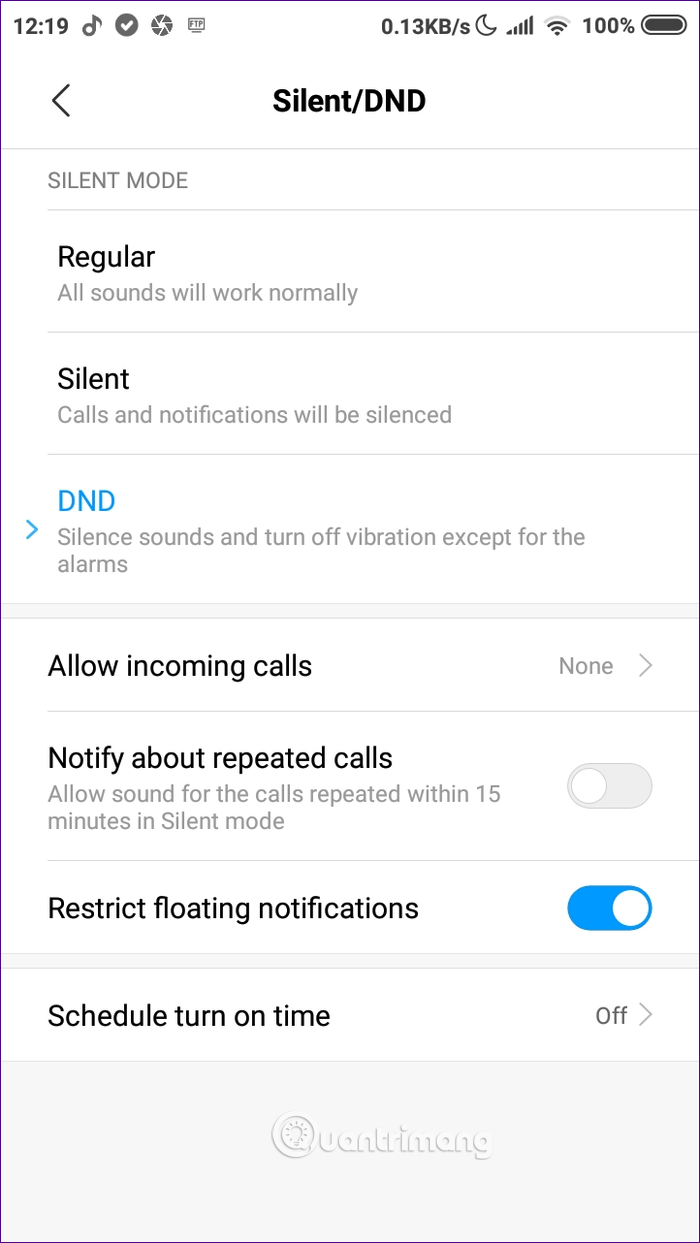
5. Kiểm tra thanh trượt âm lượng
Một số điện thoại cung cấp một công tắc trượt để kích hoạt chế độ Do not Disturb và im lặng nhanh chóng (model OnePlus). Bạn cần kiểm tra công tắc này ở bên trái điện thoại và đảm bảo nó ở vị trí đổ chuông.
6. Thử nhạc chuông khác
Nếu những cách trên không giải quyết được sự cố thì vấn đề là do nhạc chuông. Về cơ bản nếu bạn sử dụng nhạc chuông được tải, nó có thể bị thay đổi vị trí hoặc xảy ra vấn đề. Do đó bạn cần thay đổi nhạc chuông khác, sử dụng nhạc chuông có sẵn trên điện thoại xem vấn đề có phải do nhạc chuông tải về không. Nếu đúng bạn có thể tải nhạc chuông mới khác sau đó.
Để thay đổi nhạc chuông Android, truy cập vào Settings > Sound, thay đổi nhạc chuông trong tùy chọn Phone ringtone. Nếu sử dụng nhạc chuông khác nhau cho các số liên lạc cụ thể, bạn cũng có thể gặp phải vấn đề tương tự, hãy thay đổi nhạc chuông cho số liên lạc đó.
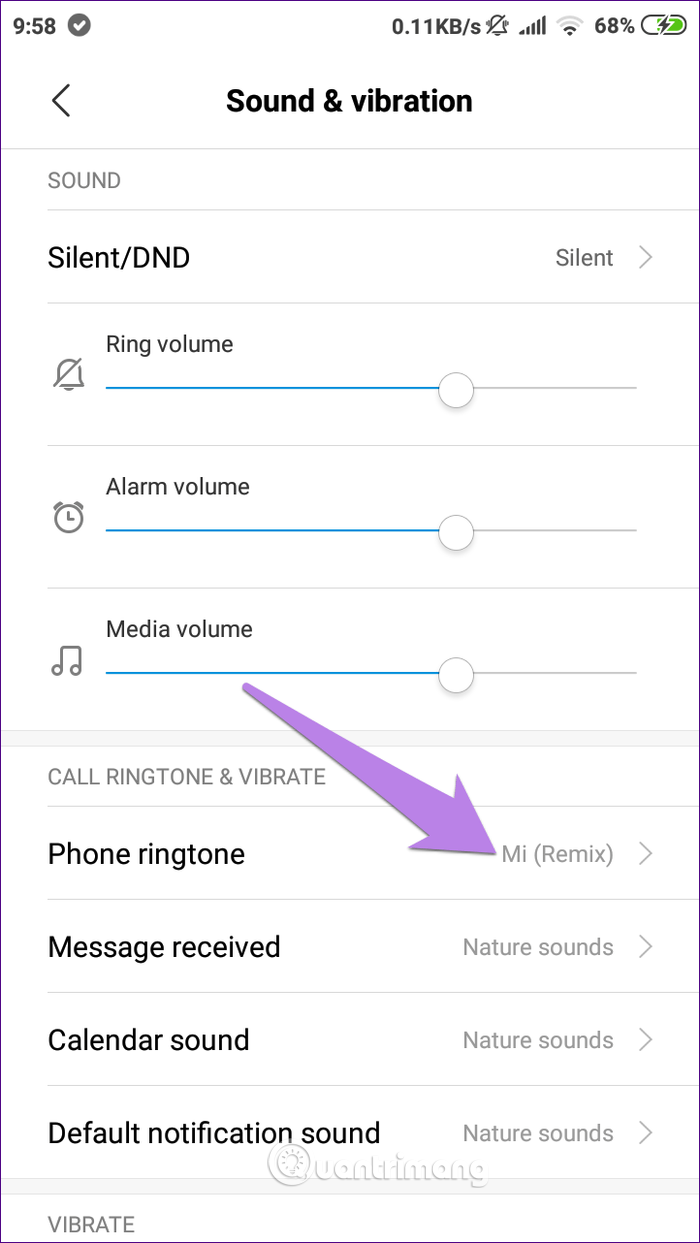
7. Kiểm tra nhạc chuông ở chế độ Safe mode
Đôi khi vấn đề do ứng dụng bên thứ ba. Để xác định xem vấn đề có phải do ứng dụng bên thứ ba hay không, bạn cần khởi động Android ở chế độ Safe mode.
Lưu ý: Điện thoại khởi động ở chế độ Safe mode không xóa bất cứ dữ liệu nào của bạn.
Để truy cập vào chế độ Safe mode, nhấn và giữ nút nguồn điện thoại. Khi tùy chọn nguồn xuất hiện, chạm và giữ tùy chọn Power off cho đến khi điện thoại thông báo bạn sẽ khởi động vào chế độ Safe mode, chạm vào OK và thiết bị của bạn sẽ khởi động vào chế độ an toàn. Bạn sẽ thấy dòng chữ Safe mode ở góc cuối bên trái.
Một cách khác để truy cập vào chế độ Safe mode là sử dụng phím vật lý. Đầu tiên, tắt điện thoại, sau đó nhấn và giữ nút nguồn cho đến khi nhìn thấy logo nhà sản xuất. Ngay sau khi xuất hiện logo này, bỏ giữ nút nguồn, sau đó nhấn và giữ nút giảm âm lượng, tiếp tục giữ nó cho đến khi thiết bị khởi động vào chế độ Safe mode.
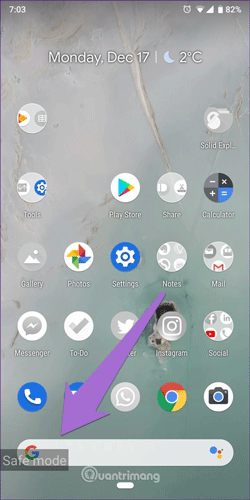
Khi ở chế độ Safe mode, thử gọi điện và xem nhạc chuông có đổ chuông không. Nếu có, bạn cần xác định ứng dụng bên thứ ba gây ra vấn đề bằng cách thử gỡ cài đặt ứng dụng bên thứ ba từng ứng dụng. Bạn có thể thử các ứng dụng liên quan đến âm thanh hoặc ứng dụng nhạc trước.
Chúc các bạn thực hiện thành công!
 Công nghệ
Công nghệ  AI
AI  Windows
Windows  iPhone
iPhone  Android
Android  Học IT
Học IT  Download
Download  Tiện ích
Tiện ích  Khoa học
Khoa học  Game
Game  Làng CN
Làng CN  Ứng dụng
Ứng dụng 

















 Linux
Linux  Đồng hồ thông minh
Đồng hồ thông minh  macOS
macOS  Chụp ảnh - Quay phim
Chụp ảnh - Quay phim  Thủ thuật SEO
Thủ thuật SEO  Phần cứng
Phần cứng  Kiến thức cơ bản
Kiến thức cơ bản  Lập trình
Lập trình  Dịch vụ công trực tuyến
Dịch vụ công trực tuyến  Dịch vụ nhà mạng
Dịch vụ nhà mạng  Quiz công nghệ
Quiz công nghệ  Microsoft Word 2016
Microsoft Word 2016  Microsoft Word 2013
Microsoft Word 2013  Microsoft Word 2007
Microsoft Word 2007  Microsoft Excel 2019
Microsoft Excel 2019  Microsoft Excel 2016
Microsoft Excel 2016  Microsoft PowerPoint 2019
Microsoft PowerPoint 2019  Google Sheets
Google Sheets  Học Photoshop
Học Photoshop  Lập trình Scratch
Lập trình Scratch  Bootstrap
Bootstrap  Năng suất
Năng suất  Game - Trò chơi
Game - Trò chơi  Hệ thống
Hệ thống  Thiết kế & Đồ họa
Thiết kế & Đồ họa  Internet
Internet  Bảo mật, Antivirus
Bảo mật, Antivirus  Doanh nghiệp
Doanh nghiệp  Ảnh & Video
Ảnh & Video  Giải trí & Âm nhạc
Giải trí & Âm nhạc  Mạng xã hội
Mạng xã hội  Lập trình
Lập trình  Giáo dục - Học tập
Giáo dục - Học tập  Lối sống
Lối sống  Tài chính & Mua sắm
Tài chính & Mua sắm  AI Trí tuệ nhân tạo
AI Trí tuệ nhân tạo  ChatGPT
ChatGPT  Gemini
Gemini  Điện máy
Điện máy  Tivi
Tivi  Tủ lạnh
Tủ lạnh  Điều hòa
Điều hòa  Máy giặt
Máy giặt  Cuộc sống
Cuộc sống  TOP
TOP  Kỹ năng
Kỹ năng  Món ngon mỗi ngày
Món ngon mỗi ngày  Nuôi dạy con
Nuôi dạy con  Mẹo vặt
Mẹo vặt  Phim ảnh, Truyện
Phim ảnh, Truyện  Làm đẹp
Làm đẹp  DIY - Handmade
DIY - Handmade  Du lịch
Du lịch  Quà tặng
Quà tặng  Giải trí
Giải trí  Là gì?
Là gì?  Nhà đẹp
Nhà đẹp  Giáng sinh - Noel
Giáng sinh - Noel  Hướng dẫn
Hướng dẫn  Ô tô, Xe máy
Ô tô, Xe máy  Tấn công mạng
Tấn công mạng  Chuyện công nghệ
Chuyện công nghệ  Công nghệ mới
Công nghệ mới  Trí tuệ Thiên tài
Trí tuệ Thiên tài